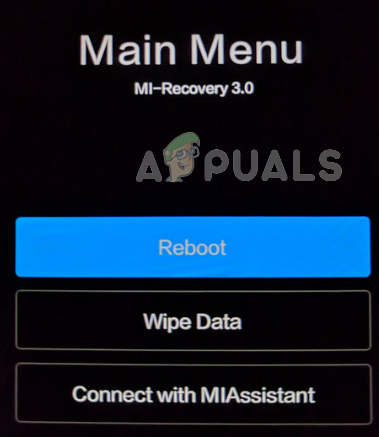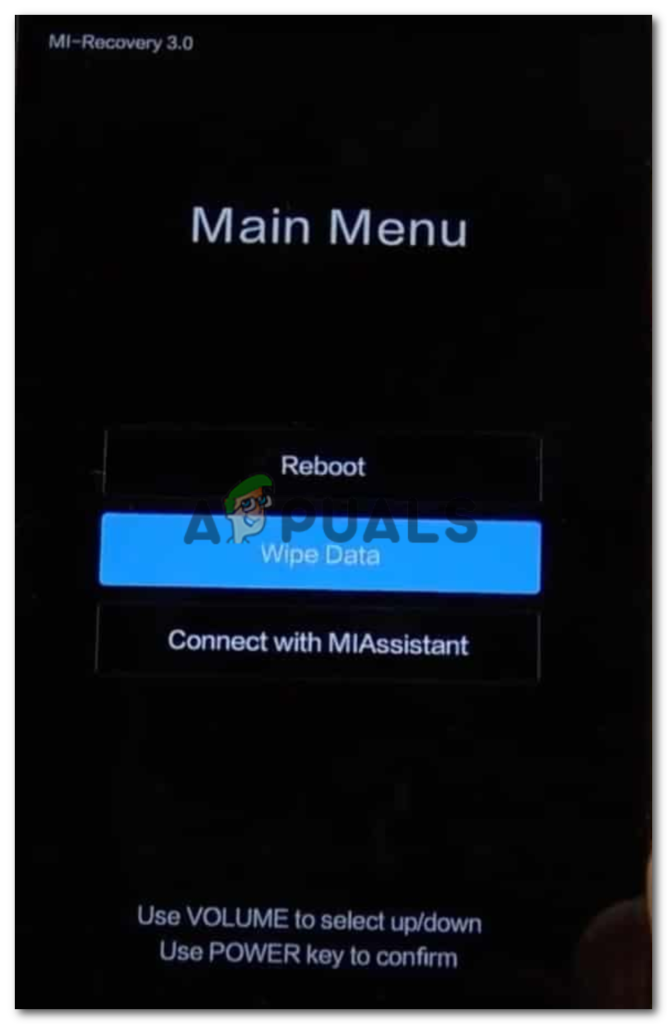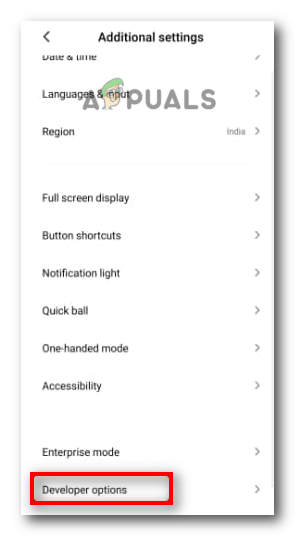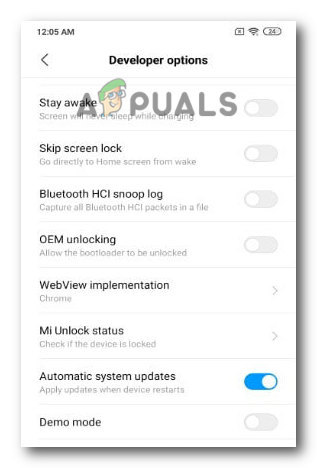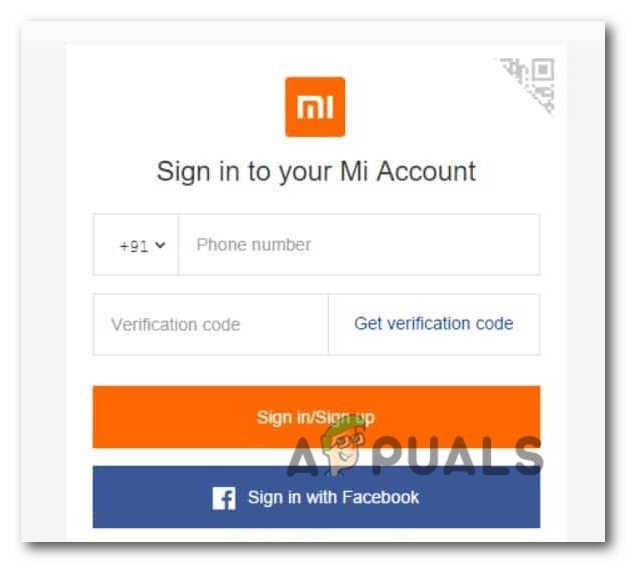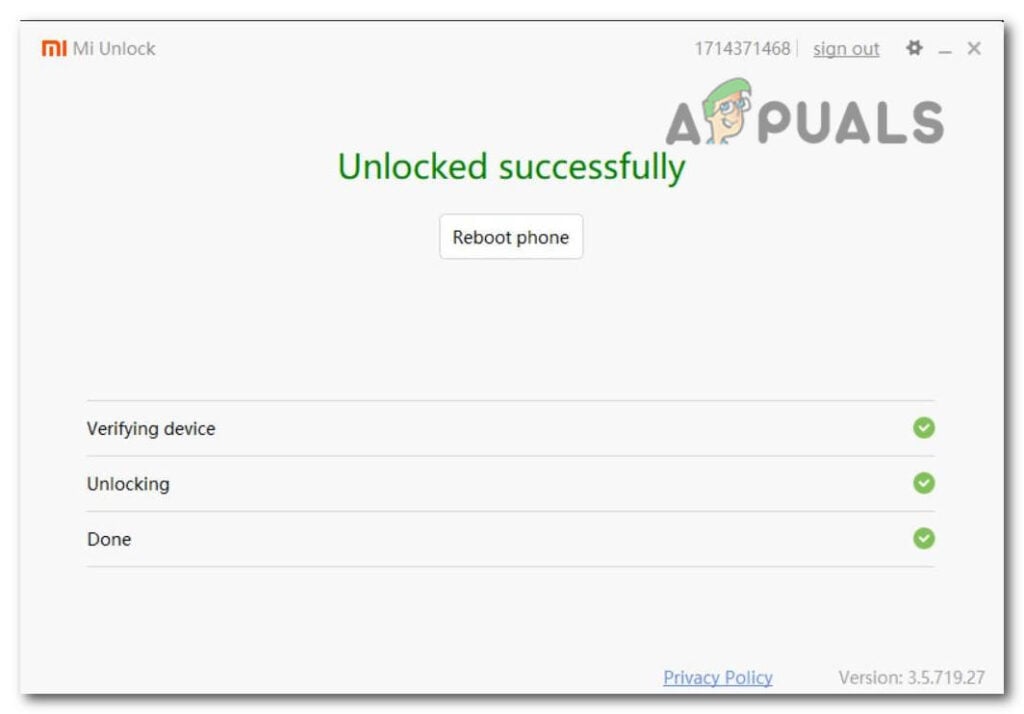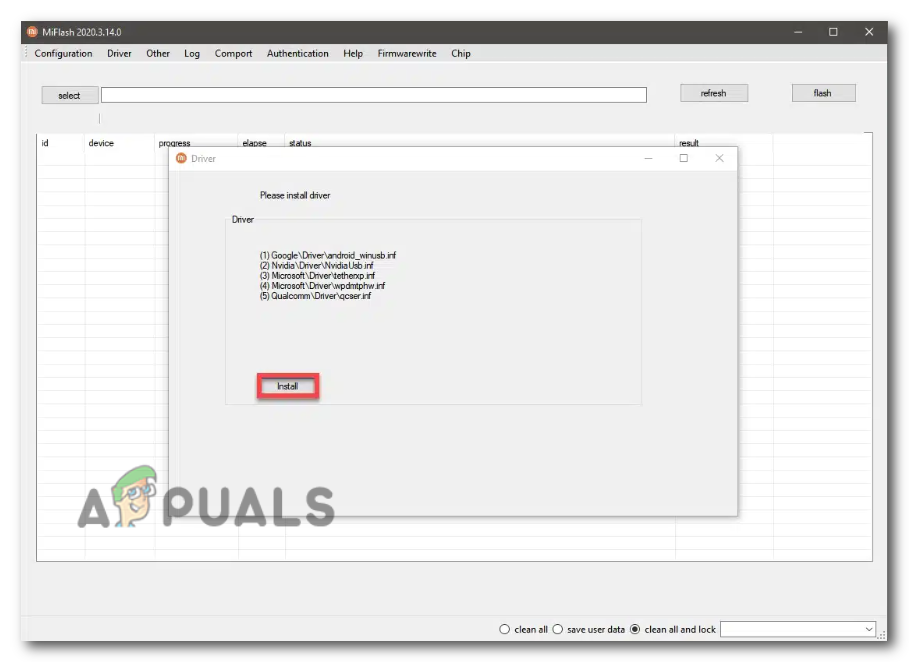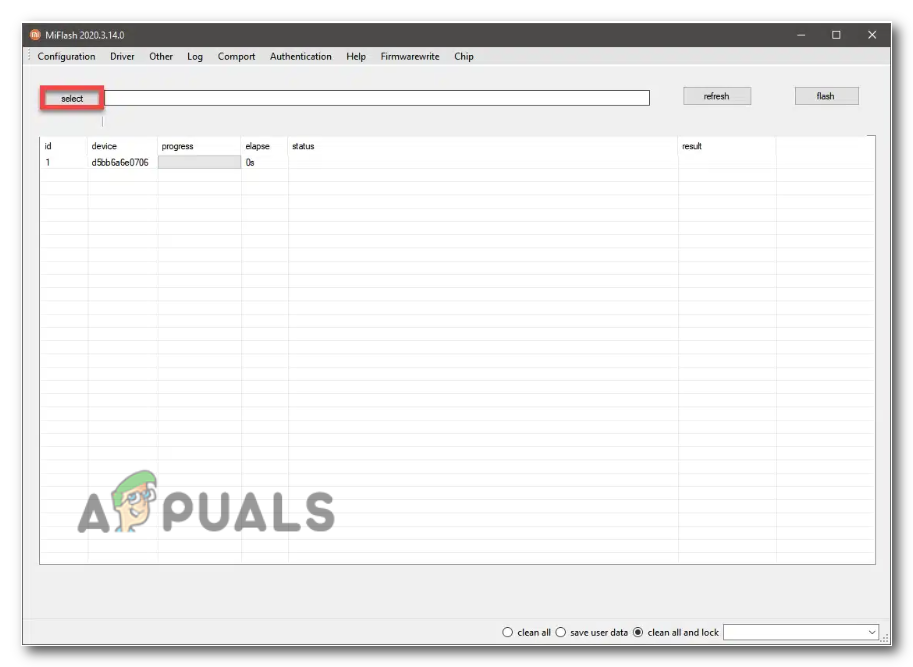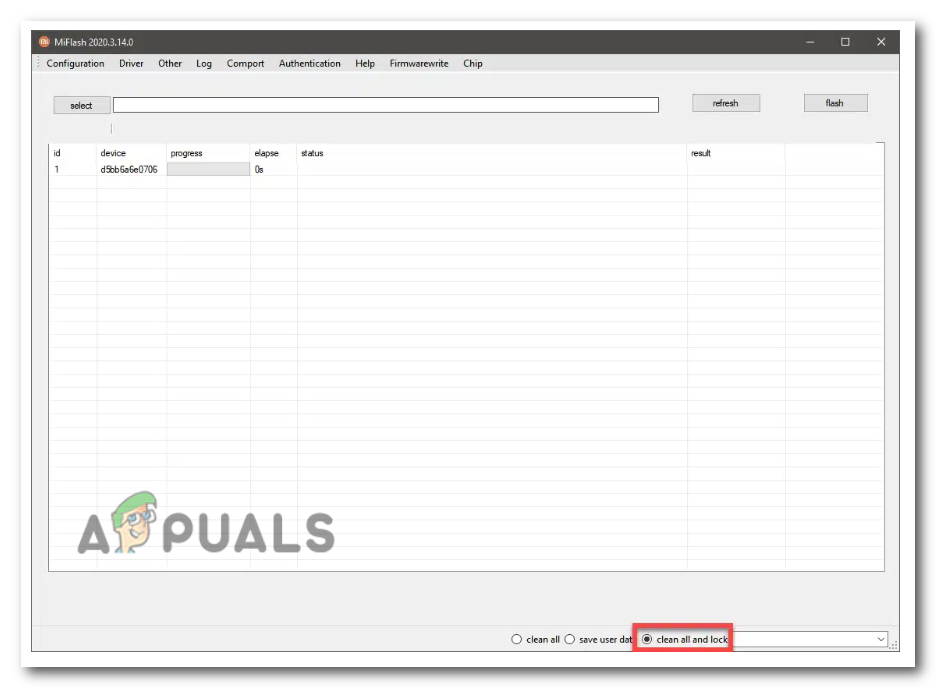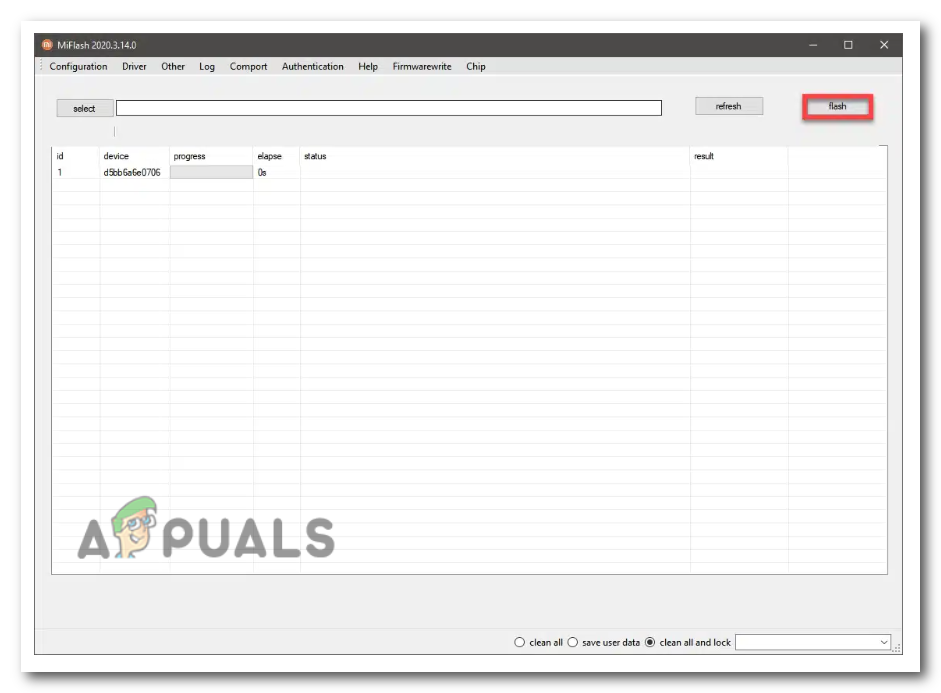Как исправить проблему с постоянным перезапуском телефона Xiaomi?
Если ваш телефон Xiaomi продолжает случайным образом перезагружаться, это может быть связано с программным сбоем или несовместимостью операционной системы и приложения. Более того, повреждение оборудования также может привести к самостоятельной перезагрузке телефона.

Программы для Windows, мобильные приложения, игры - ВСЁ БЕСПЛАТНО, в нашем закрытом телеграмм канале - Подписывайтесь:)
В этой статье мы упоминаем несколько методов устранения неполадок, которые решили проблему перезагрузки для многих пользователей Xiaomi и наверняка решат эту проблему и для вас. Итак, давайте углубимся в детали!
1. Проверьте кнопку блокировки
Проверьте кнопку питания вашего устройства. Возможно, ваше устройство постоянно перезагружается из-за застрявшей кнопки выключения. Если после проверки вы обнаружите повреждение кнопки питания, обратитесь к профессиональному специалисту, чтобы устранить его.
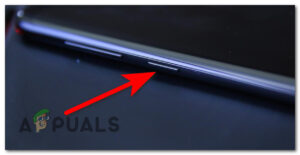
Вы также можете использовать виртуальную кнопку для блокировки вашего устройства и не использовать кнопку блокировки, если она не работает должным образом и заставляет ваше устройство перезагружаться снова и снова. Вы можете заблокировать устройство, не используя кнопку питания, проведя пальцем вниз по панели уведомлений; там вы найдете кнопку блокировки.

2. Перезагрузите устройство в режиме восстановления.
Перезагрузка устройства является наиболее распространенным решением, если ваше устройство постоянно перезагружается. Кроме того, перезагрузка устройства очищает оперативную память, что повышает производительность телефона. Чтобы перезагрузить устройство MIUI, выполните следующие действия:
- Полностью выключите телефон.
- Одновременно нажмите и удерживайте кнопку увеличения громкости и кнопку питания.
- Отпустите кнопки, как только на экране отобразится меню режима восстановления.
- С помощью клавиши громкости перейдите к опции «Перезагрузка» и подтвердите свой выбор, нажав кнопку питания.

- Дождитесь завершения процесса перезагрузки. По его завершению вы снова вернетесь в меню рекавери.
- Здесь выберите опцию «Перезагрузить», чтобы выйти из режима восстановления.
3. Очистить данные
Удаление данных может помочь решить проблему перезагрузки телефона Xiaomi несколькими способами. Он устраняет потенциальные сбои или конфликты программного обеспечения, которые могут вызывать случайные перезагрузки. Очистив пользовательские данные и настройки, сброс к заводским настройкам позволяет начать все сначала, устраняя любые проблемные конфигурации или конфликтующие приложения, которые могут вызвать перезагрузку.
Прежде чем приступить к удалению данных, обязательно сделайте резервную копию всех важных данных, таких как контакты, фотографии, документы и данные приложений.
Вот как вы можете стереть данные на своем телефоне Xiaomi:
- Полностью выключите телефон.
- Нажмите и удерживайте одновременно кнопку увеличения громкости и кнопку питания.
- Отпустите кнопки, когда увидите на экране меню режима восстановления.
- Используйте клавишу громкости, чтобы перейти к параметру «Очистить данные», и нажмите кнопку питания, чтобы выбрать этот параметр.

- Теперь снова выберите «Очистить все данные» и подтвердите свое действие.
4. Понизьте версию программного обеспечения вашего устройства.
Обновление программного обеспечения или определенная версия MIUI могут привести к появлению новых ошибок или проблем совместимости, которые могут привести к случайному перезапуску. Если вы подозреваете, что проблема возникла после определенного обновления MIUI, переход на предыдущую версию MIUI может помочь решить проблему.
Примечание. При понижении версии MIUI с вашего устройства будут удалены все данные, включая медиафайлы, файлы и настройки. Поэтому сделайте резервную копию важных данных перед понижением версии системы.
Имейте в виду, что переход на более раннюю версию MIUI не всегда может официально поддерживаться Xiaomi, и могут возникнуть риски, такие как потенциальная потеря данных или блокировка вашего устройства. Прежде чем продолжить, рекомендуется тщательно изучить и понять процесс, специфичный для вашей модели устройства Xiaomi.
Если вы создали резервную копию своих данных и готовы понизить версию MIUI, выполните следующие действия:
Разблокировать загрузчик:
- Перейдите в «Настройки» > «О телефоне» > «Версия MIUI» и нажмите на нее семь раз, чтобы включить «Параметры разработчика».

- Затем перейдите в Дополнительные настройки > Параметры разработчика > Найдите и включите параметры отладки по USB и разблокировки OEM.

- Загрузите Mi Unlock Tool с официального сайта Xiaomi. Этот инструмент необходим для процесса разблокировки загрузчика.
- Откройте «Настройки» > «Учетная запись Mi» и войдите в систему, используя учетные данные своей учетной записи Mi. (Создайте учетную запись Mi, если у вас ее еще нет)

- Выключите устройство Xiaomi. Затем одновременно нажмите и удерживайте кнопку уменьшения громкости + кнопку питания, чтобы войти в режим быстрой загрузки.
- Подключите устройство Xiaomi к компьютеру с помощью USB-кабеля.
- Откройте Mi Unlock Tool на своем компьютере и войдите в систему, используя ту же учетную запись Mi.
- В Mi Unlock Tool нажмите кнопку «Разблокировать», чтобы начать процесс разблокировки загрузчика. Внимательно следуйте инструкциям на экране.
- Дождитесь процесса разблокировки. Процесс разблокировки может занять несколько минут. Не отключайте устройство в это время.

После успешного завершения процесса Mi Unlock Tool отобразит сообщение о том, что загрузчик на вашем устройстве Xiaomi успешно разблокирован.
Загрузите фастбут-ROM:
- Зайдите на официальный сайт MIUI по адресу http://en.miui.com/download.html.
- На веб-сайте MIUI найдите раскрывающееся меню «Все устройства» и выберите из списка конкретную модель устройства Xiaomi.
- Найдите раздел под названием Fastboot ROM или «Загрузка ROM». Здесь вы найдете список доступных версий ПЗУ для вашего устройства.
- Найдите версию ПЗУ, соответствующую желаемому понижению версии, и нажмите кнопку «Загрузить» рядом с ней. Файл ПЗУ обычно имеет формат .tgz или .tar.
- Дождитесь завершения процесса загрузки. Загрузка может занять некоторое время в зависимости от размера файла ROM и скорости вашего Интернета.
- После завершения загрузки найдите загруженный файл Fastboot ROM на своем компьютере. Извлеките содержимое файла .tgz или .tar в удобное место на вашем компьютере.
Понижение версии MIUI:
- Загрузите и установите Mi Flash Tool на свой компьютер. Этот инструмент будет использоваться для прошивки ПЗУ Fastboot на ваше устройство Xiaomi.

- Выключите устройство Xiaomi. Нажмите и удерживайте одновременно кнопку уменьшения громкости + кнопку питания, чтобы войти в режим быстрой загрузки.
- Используйте USB-кабель для подключения устройства Xiaomi к компьютеру.
- Откройте Mi Flash Tool на своем компьютере.
- В Mi Flash Tool нажмите кнопку «Выбрать» и перейдите в папку, в которую вы загрузили и распаковали ПЗУ Fastboot. Выберите соответствующую папку ПЗУ.

- Затем выберите желаемый метод перепрошивки. Вы можете выбрать «Очистить все» или «Сохранить пользовательские данные» в зависимости от ваших предпочтений. Имейте в виду, что выбор «Очистить все» приведет к удалению всех данных на вашем устройстве, поэтому при необходимости выполните резервное копирование.

- Теперь нажмите кнопку «Прошить» в Mi Flash Tool, чтобы начать процесс перепрошивки. Подождите, пока оно завершится. Не отключайте устройство во время этого процесса.

- После завершения процесса перепрошивки перезагрузите устройство Xiaomi, нажав кнопку питания.
5. Обратитесь в службу поддержки MIUI.
Если вы испробовали все методы устранения неполадок, но ничего не получилось, обращение в службу поддержки Miui — последнее средство для вас. Вы можете получить доступ к поддержке через официальный сайт https://www.mi.com/global/support/contact.
Здесь вы найдете адрес электронной почты, номер телефона и возможность онлайн-чата службы поддержки под названием вашей страны. Вы можете выбрать любой вариант, в зависимости от вашего удобства. Обязательно опишите все подробности ошибок и исправлений, которые вы уже применили. Это поможет команде поддержки найти причину и эффективное решение ошибки.
Программы для Windows, мобильные приложения, игры - ВСЁ БЕСПЛАТНО, в нашем закрытом телеграмм канале - Подписывайтесь:)